WPS如何给一页文档添加背景封面
来源:网络收集 点击: 时间:2024-02-24【导读】:
WPS、Word文档经常做文件用,但是很多人不会给页面添加背景封面,特别是只需要在第一张页面上添加背景封面,我来教你几个小方法吧方法/步骤1/10分步阅读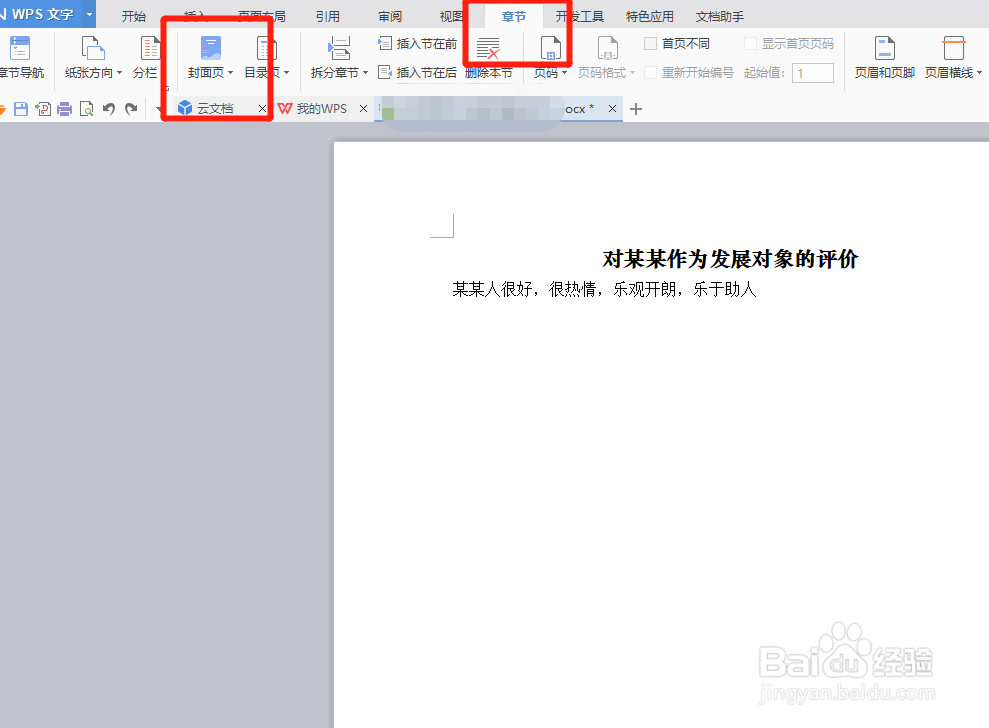
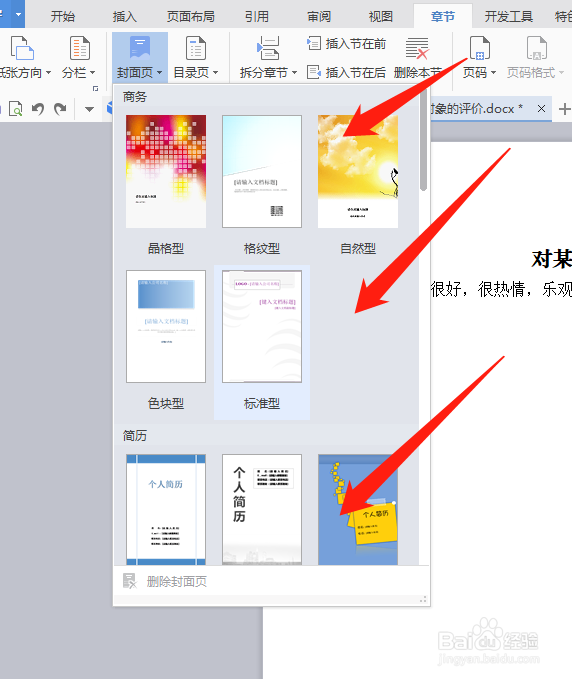 2/10
2/10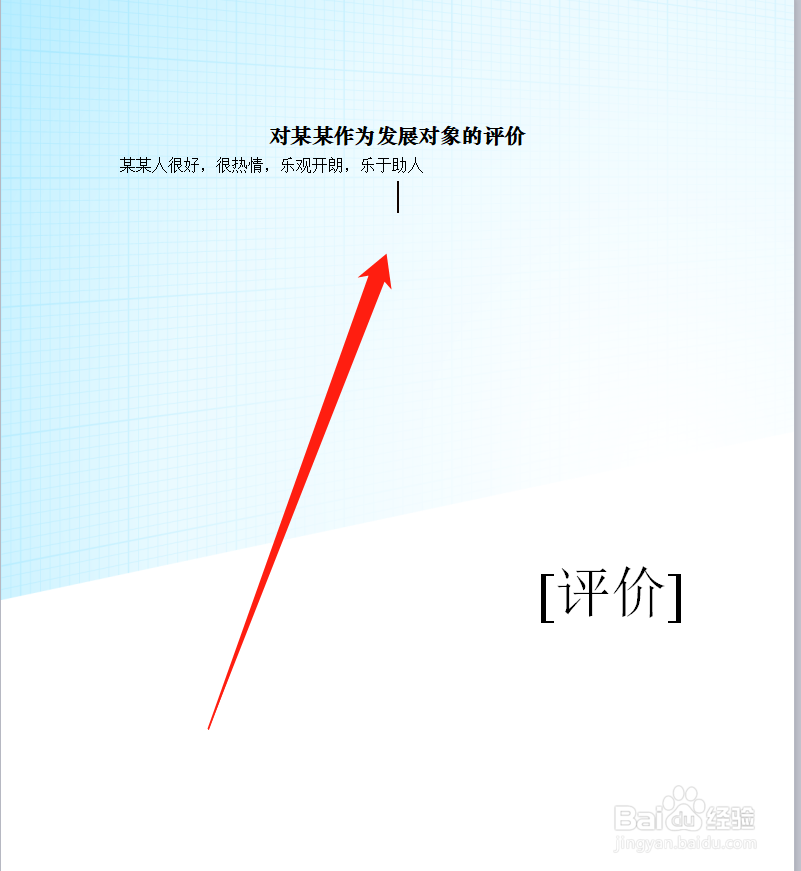 3/10
3/10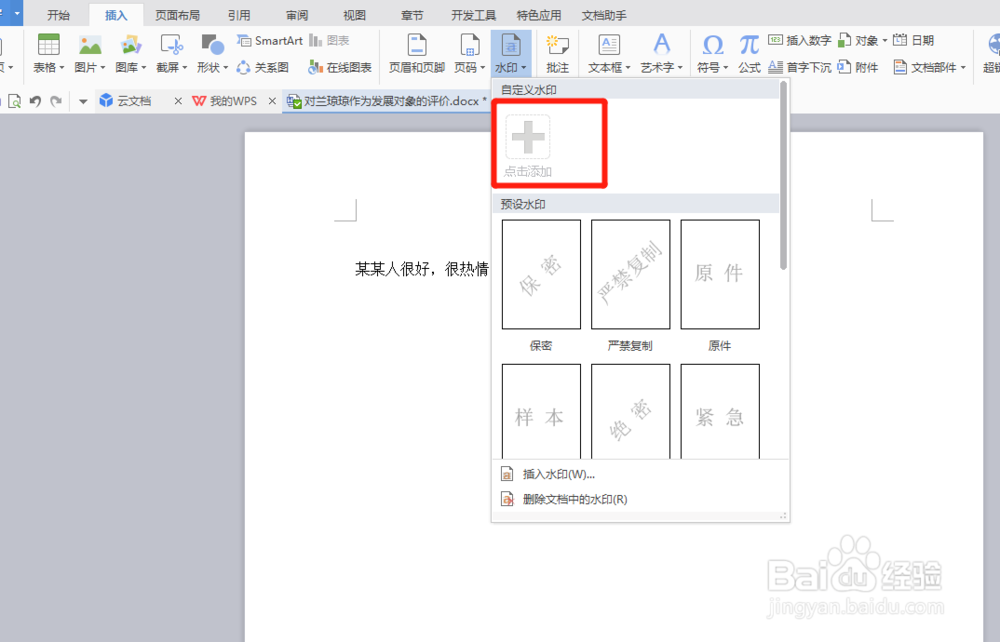 4/10
4/10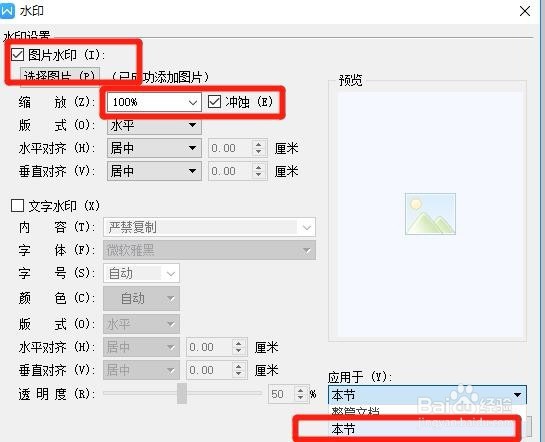
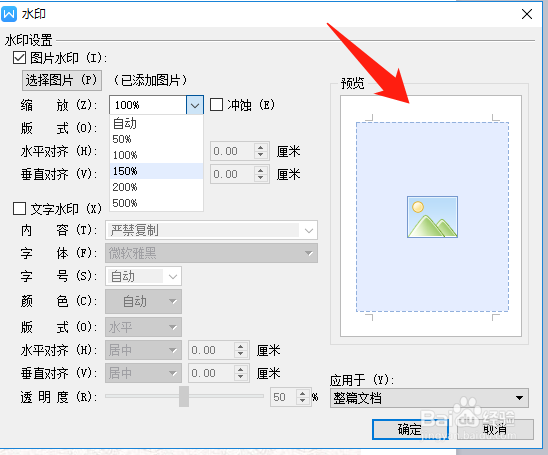 5/10
5/10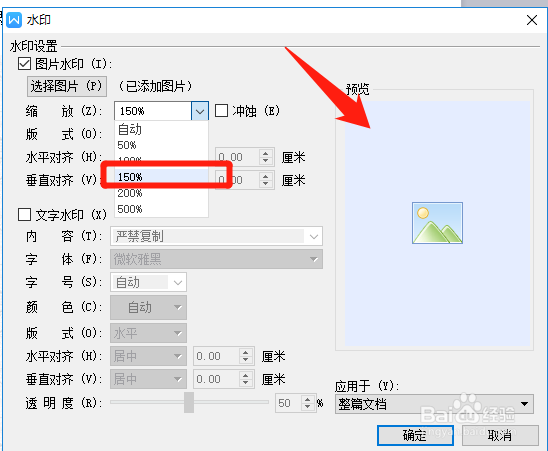 6/10
6/10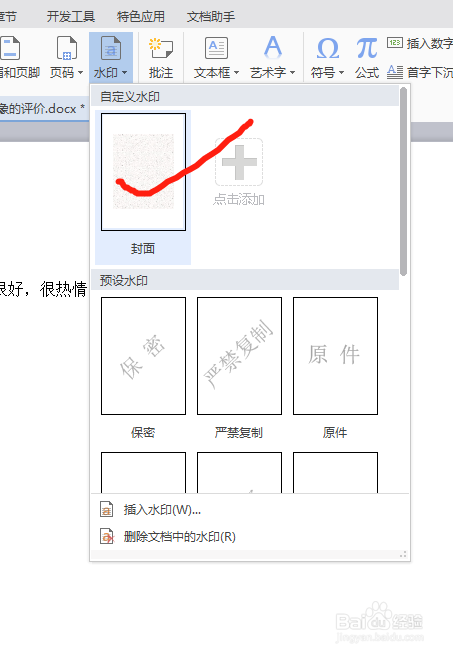
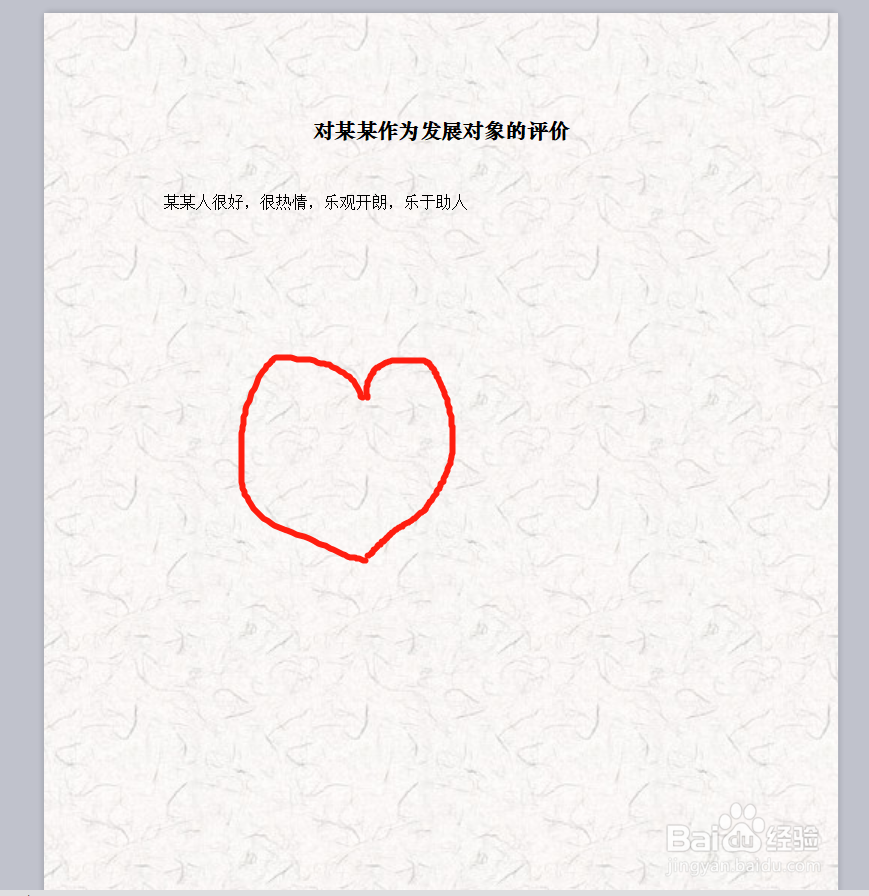 7/10
7/10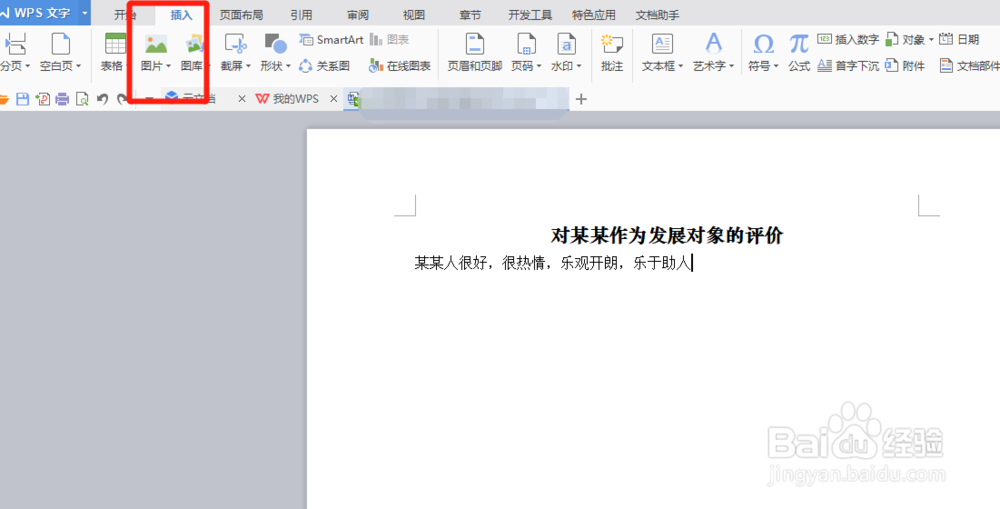
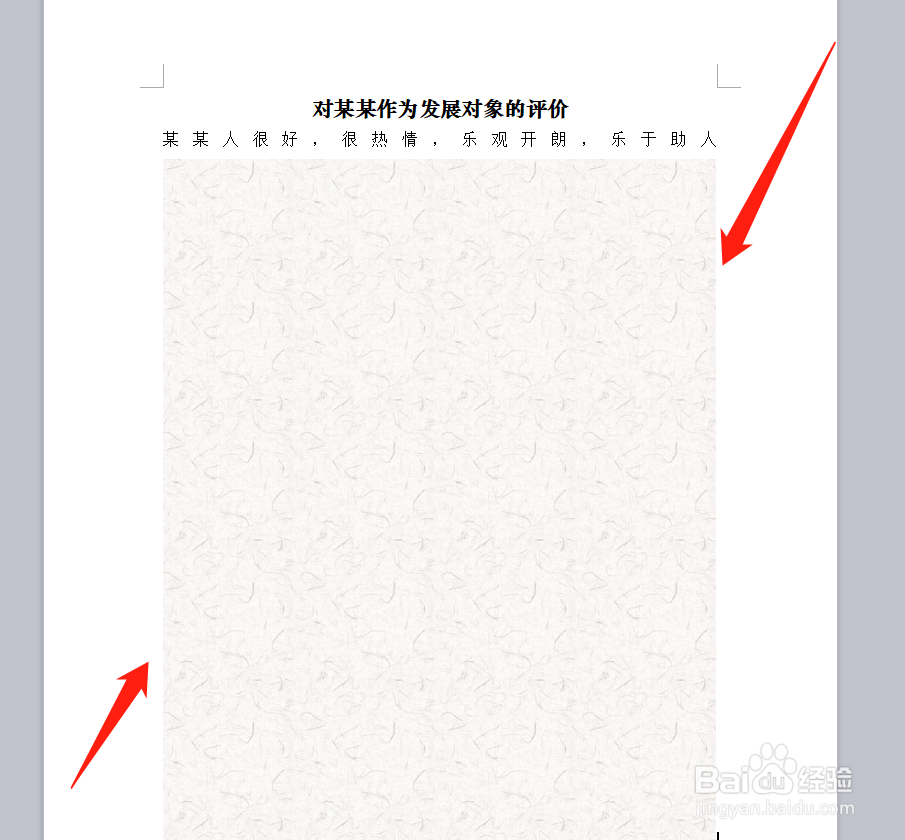 8/10
8/10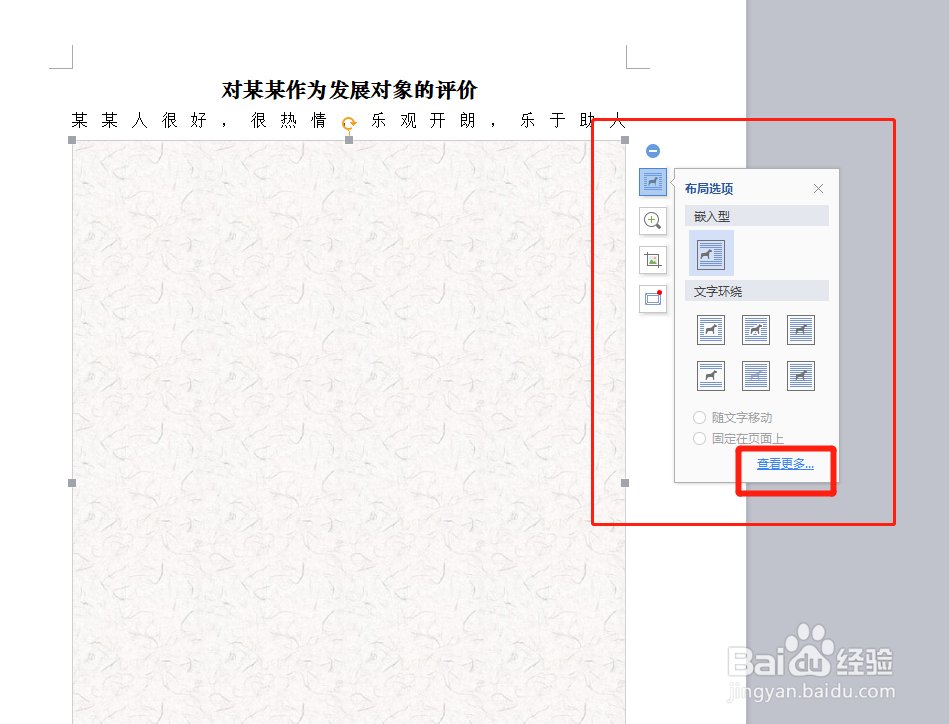
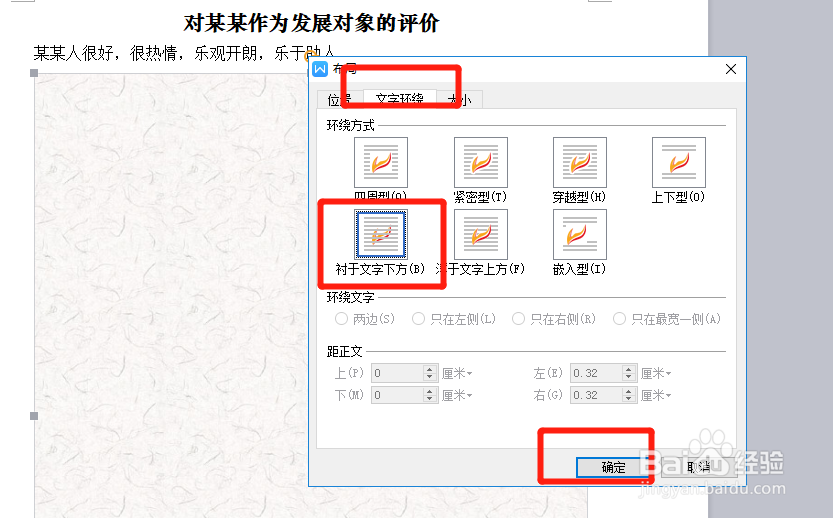 9/10
9/10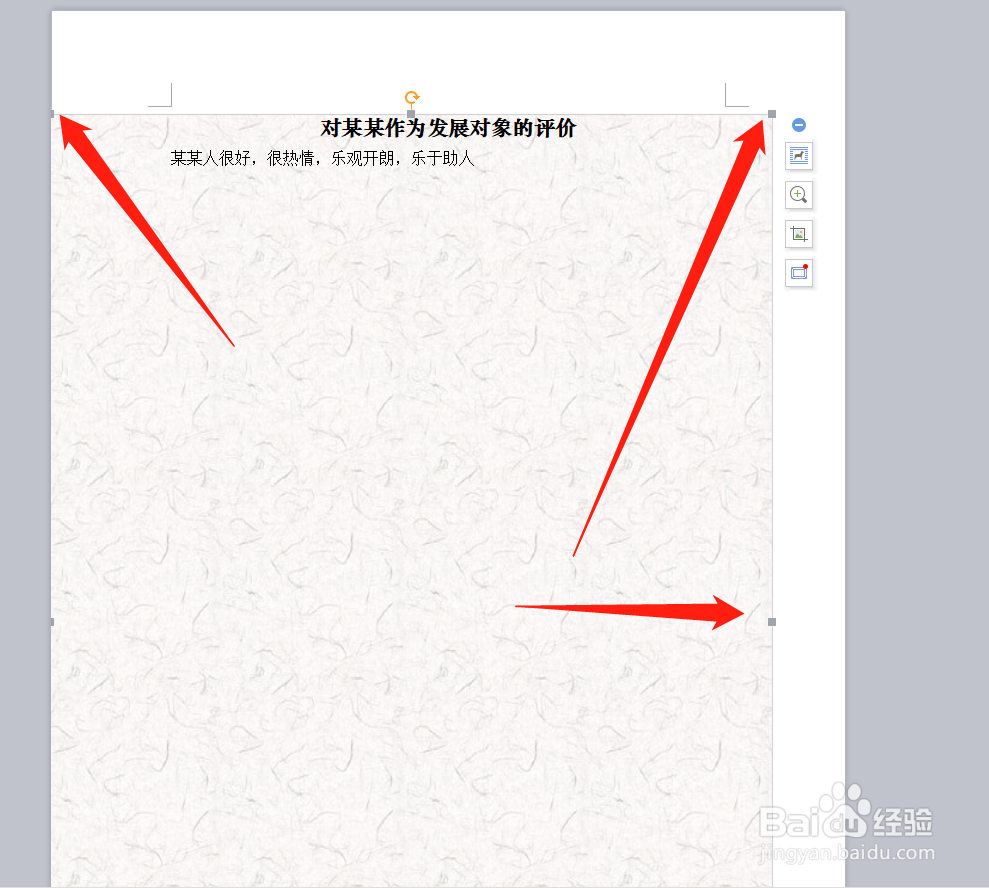
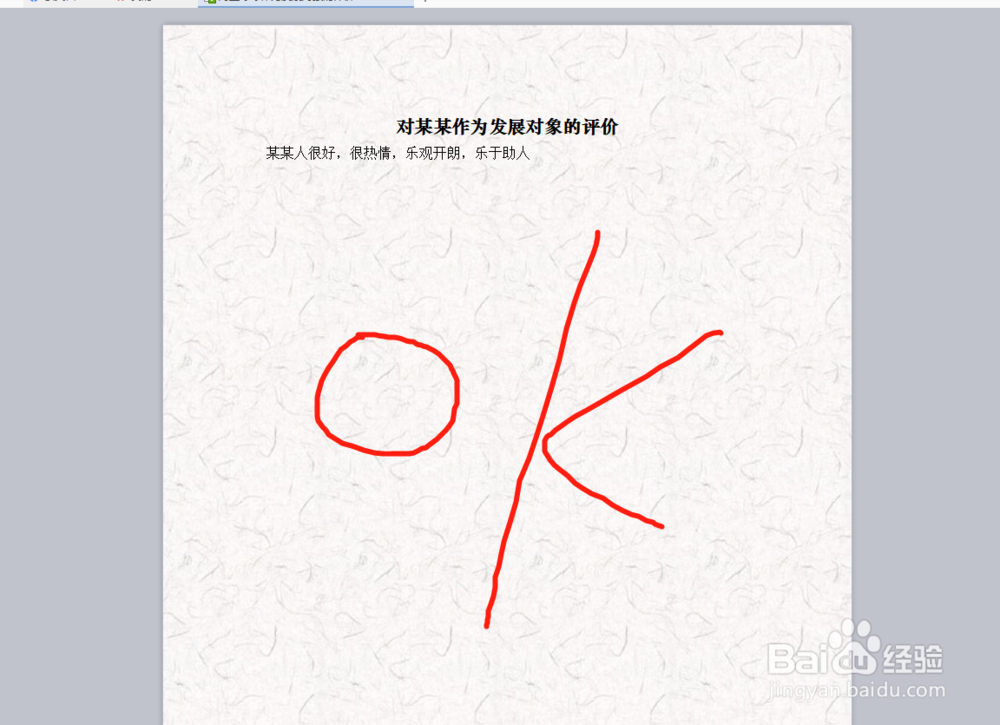 10/10
10/10
方法1:打开WPS,在章节功能栏下方,找到封面页,这里面会有很多种封面模板,你可以任意选择想要的一个封面
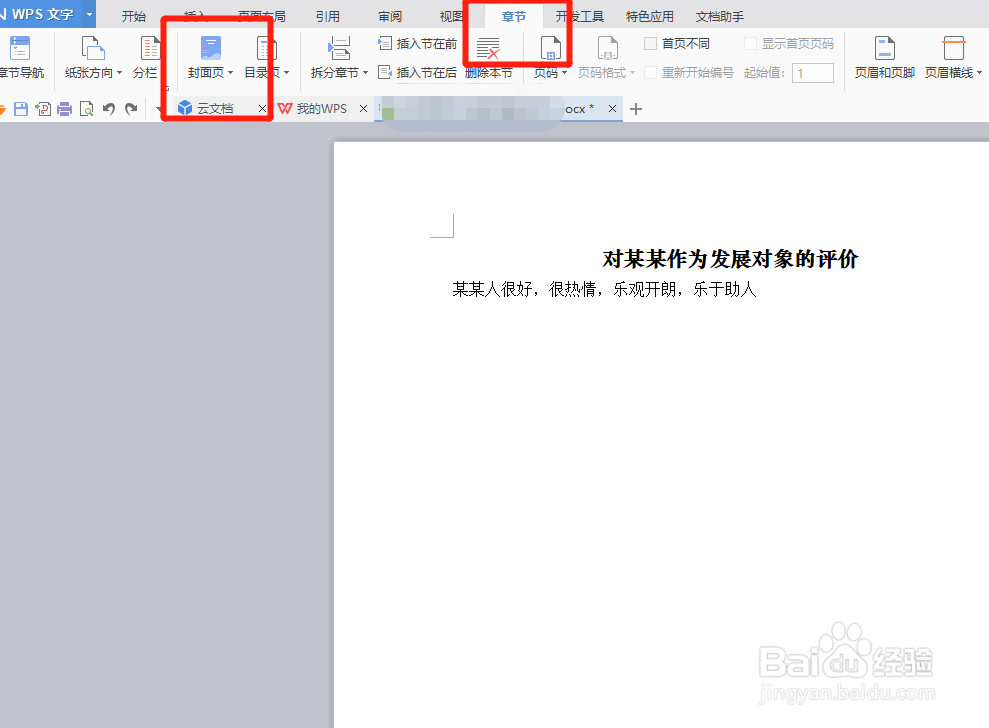
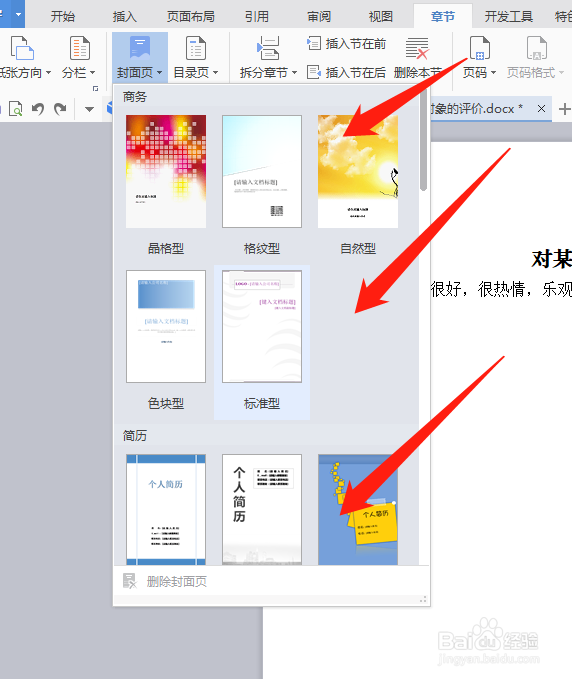 2/10
2/10选择其中一种以后,效果如下图所示,然后可以在页面上进行内容编辑了
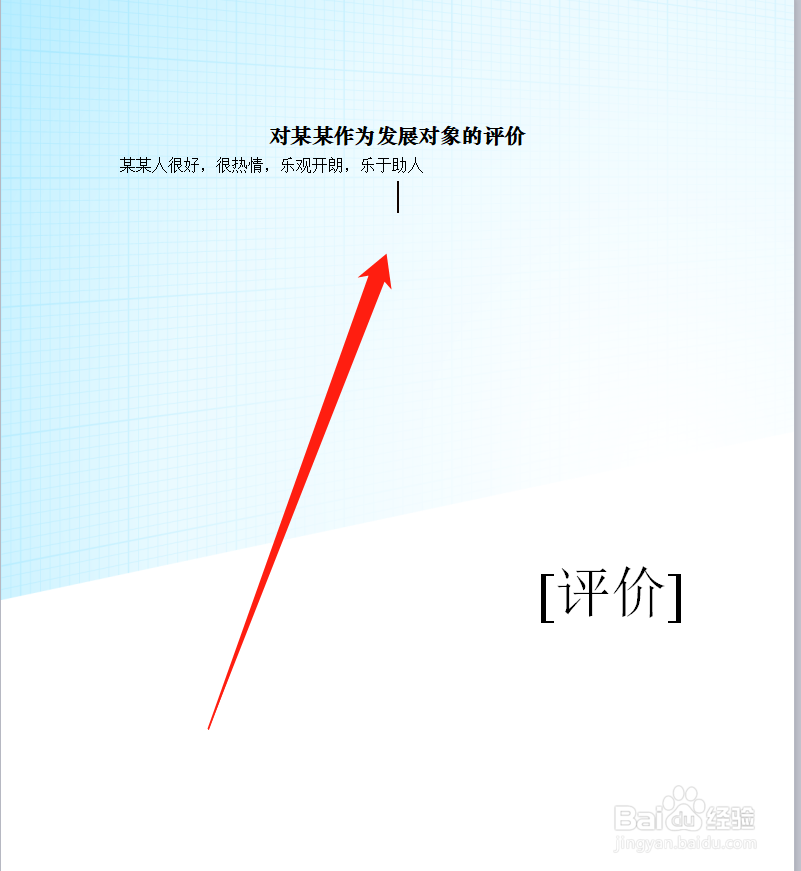 3/10
3/10方法2:利用水印添加封面,首先,在插入功能栏下方找到“水印”,点击添加
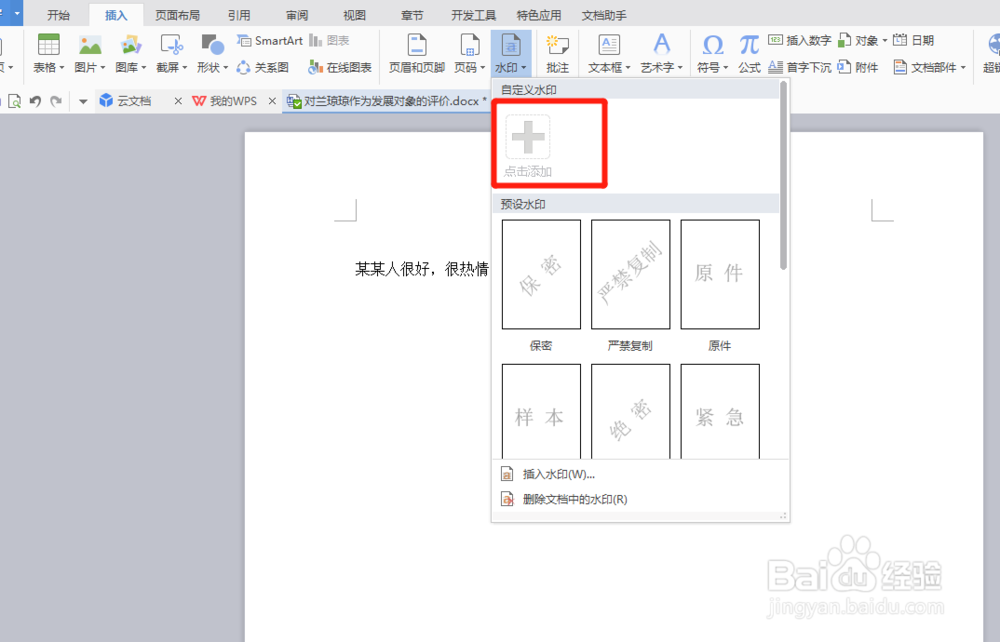 4/10
4/10封面通常都是图片,所以我们选择图片水印,然后将需要的背景图片选好,然后更改缩放比例,在右侧的预览图中可以看到水印的效果,当100%、50%时,图片都不能将页面全部覆盖,如下图所示
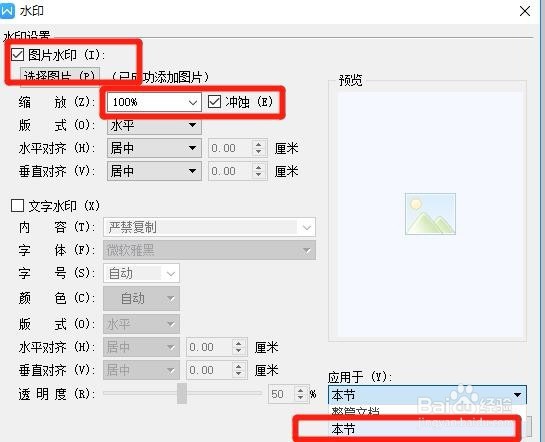
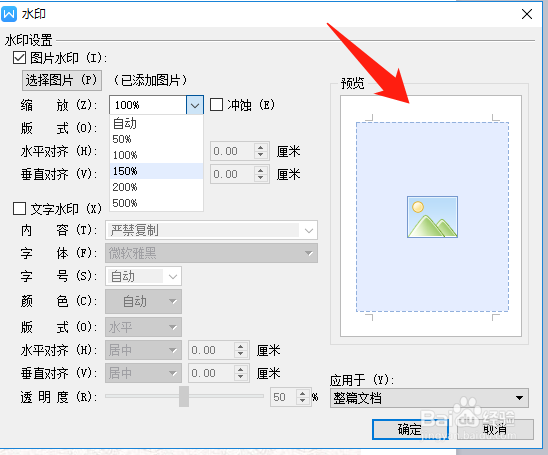 5/10
5/10所以我们需要适当的放大比例,观察右边的预览图,当图片完全覆盖页面时即可,最后一定要在确定前,将水印的应用范围改到应用于本节,否则这个水印将覆盖文档的所有页面,这就不是封面所要的效果啦
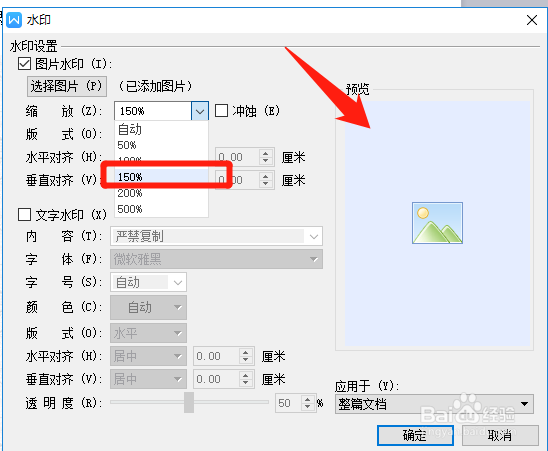 6/10
6/10然后在水印下面,直接点击编辑好的水印就可以啦,页面效果如图所示
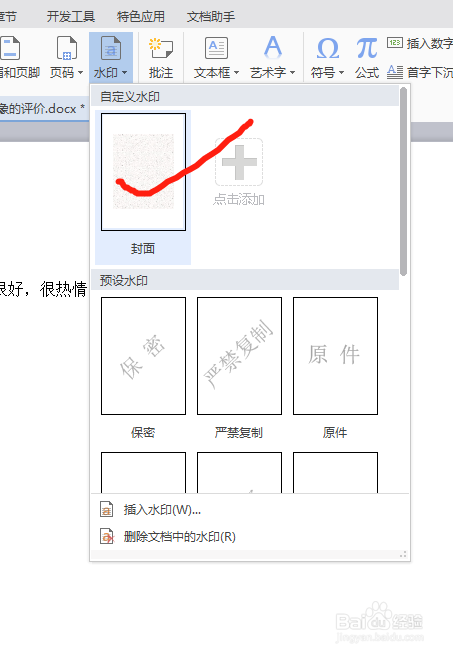
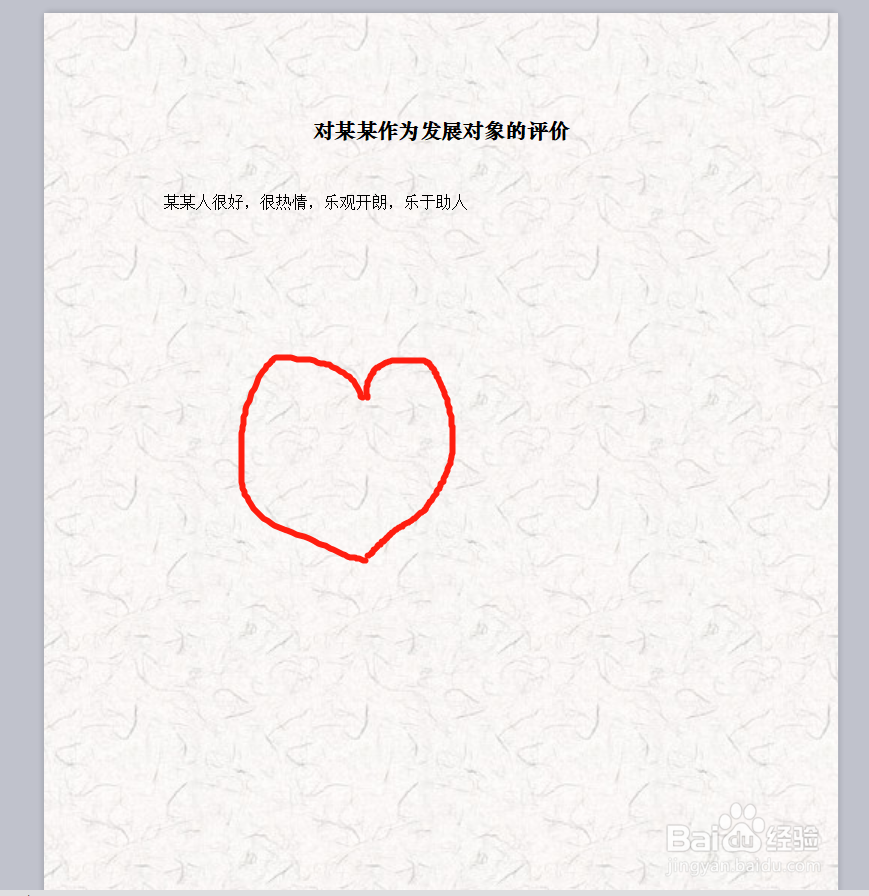 7/10
7/10方法3:插入图片法,选择功能栏中的插入,在文件中选择好需要插入的图片,效果如下图所示,图片只是在页面中
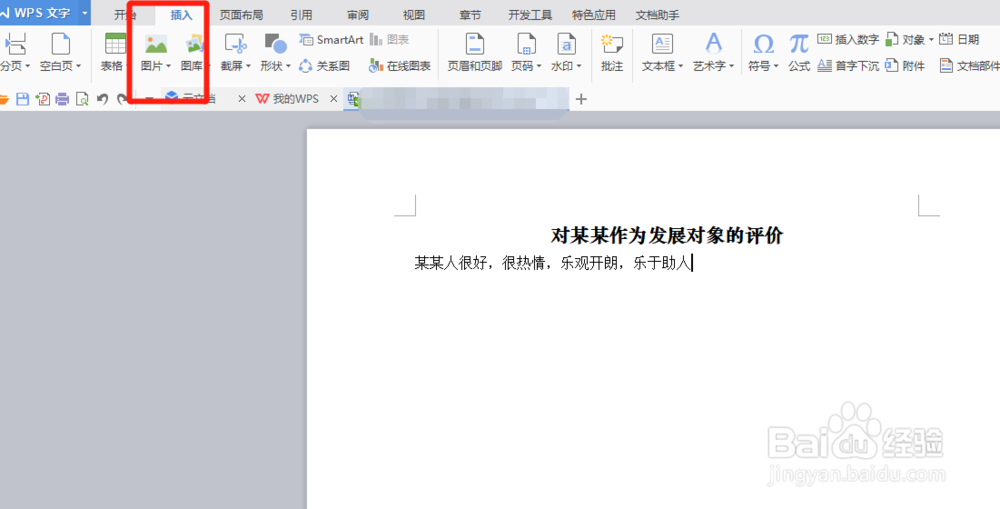
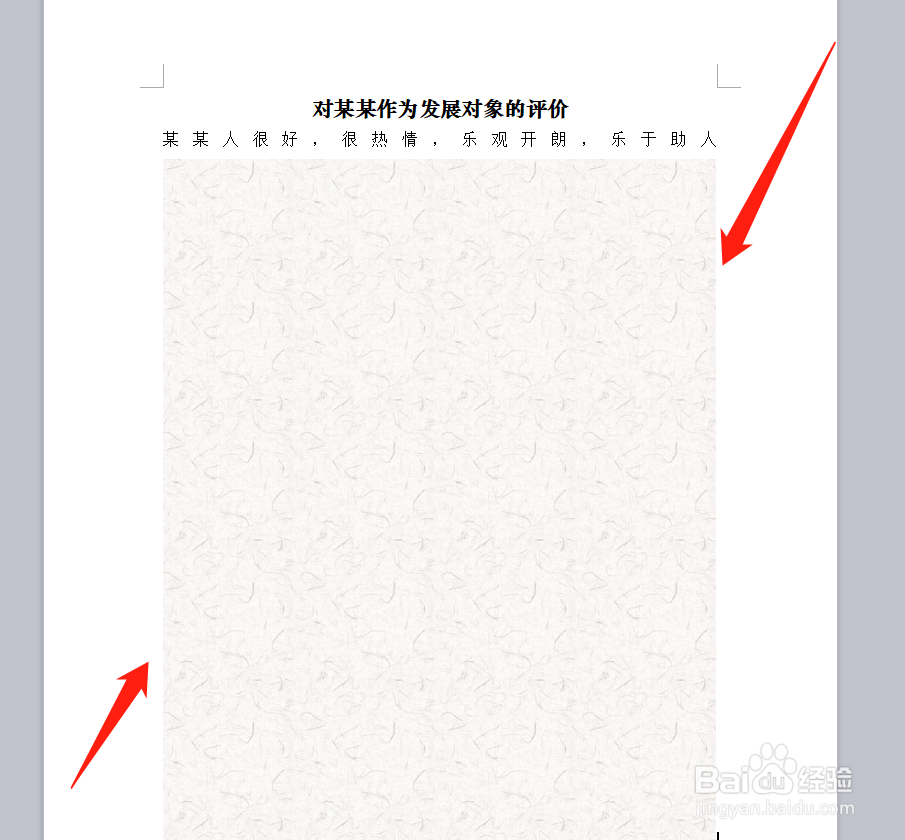 8/10
8/10我们需要点击右边的“+”号键,在选项中点击查看更多选项,然后在位置中,找到悬浮于文字下方,点击确定
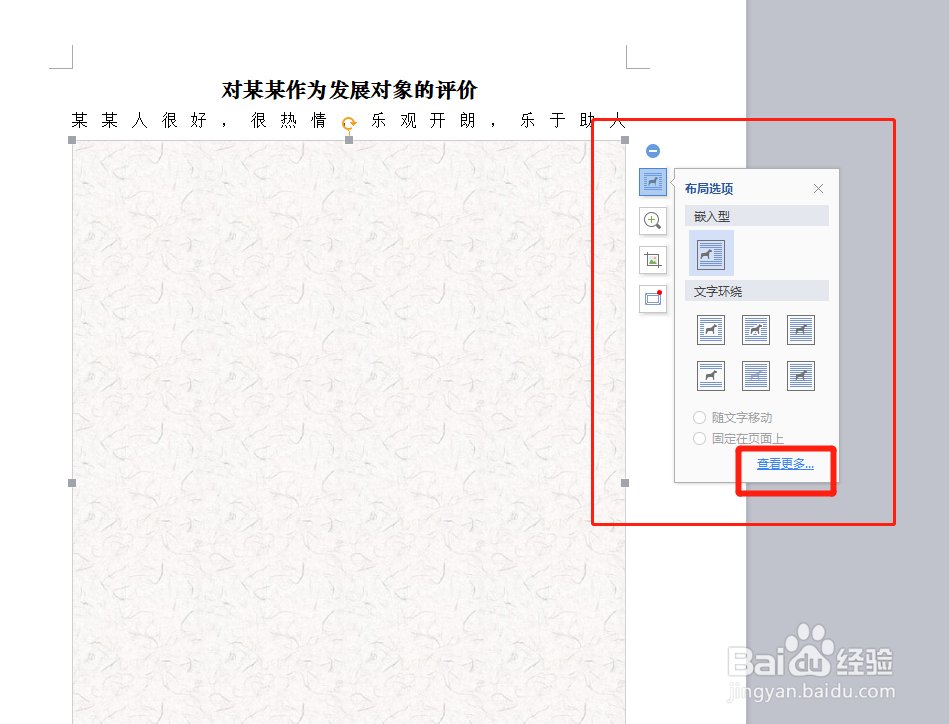
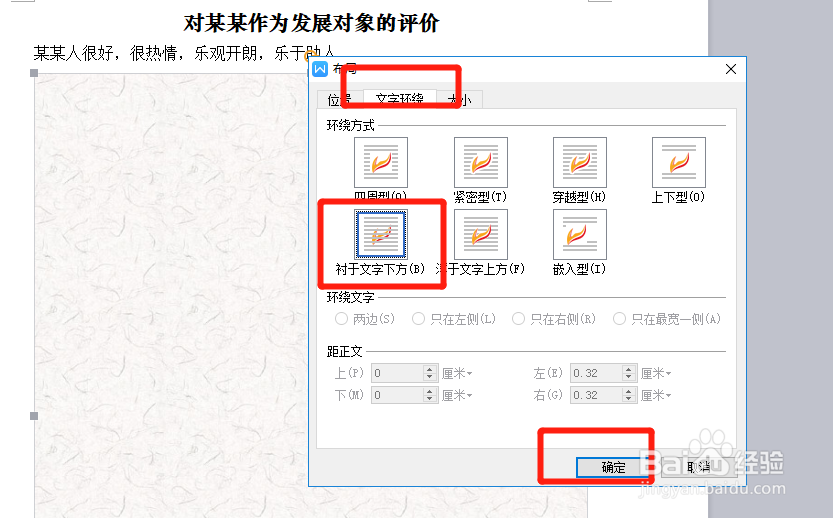 9/10
9/10然后我们需要再页面中,从图片的四个角的地方将图片拖至放大,放大到刚好适合页面的大小即可,最终的效果图如下所示,然后就可以在页面上编辑文字啦
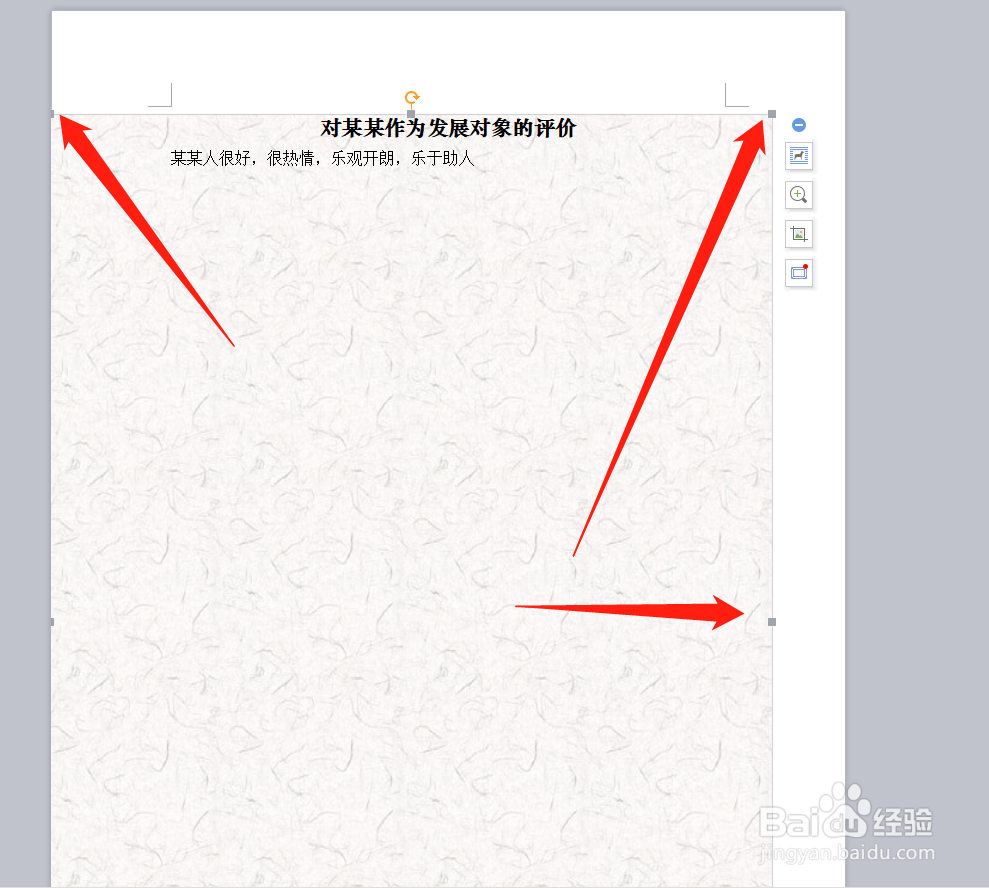
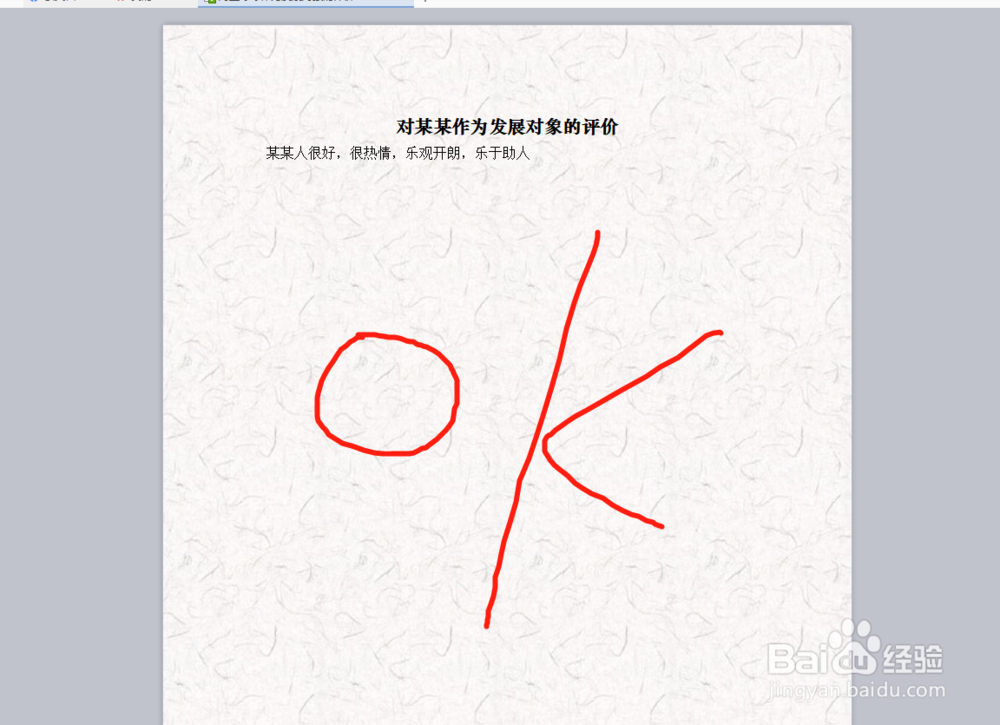 10/10
10/10添加封面不难,就是单独给一页文档添加封面有点不好操作,提供几个方法,供大家选择
版权声明:
1、本文系转载,版权归原作者所有,旨在传递信息,不代表看本站的观点和立场。
2、本站仅提供信息发布平台,不承担相关法律责任。
3、若侵犯您的版权或隐私,请联系本站管理员删除。
4、文章链接:http://www.1haoku.cn/art_139346.html
上一篇:黎明觉醒战力提升的方法
下一篇:百度下载的视频怎么保存到相册
 订阅
订阅